Dominar la traducción de la página web de Google Chrome: una guía paso a paso
¿Cansado de las barreras del idioma que obstaculiza su exploración en línea? Esta guía proporciona un tutorial integral sobre el uso de la función de traducción incorporada de Google Chrome para traducir sin esfuerzo el contenido de la página web, el texto seleccionado y personalizar su configuración de traducción. Siga estos pasos para desbloquear la navegación multilingüe sin costura.
Paso 1: Acceder al menú Configuración
Localice y haga clic en el icono de tres puntos verticales (más opciones) en la esquina superior derecha de su navegador de Google Chrome.
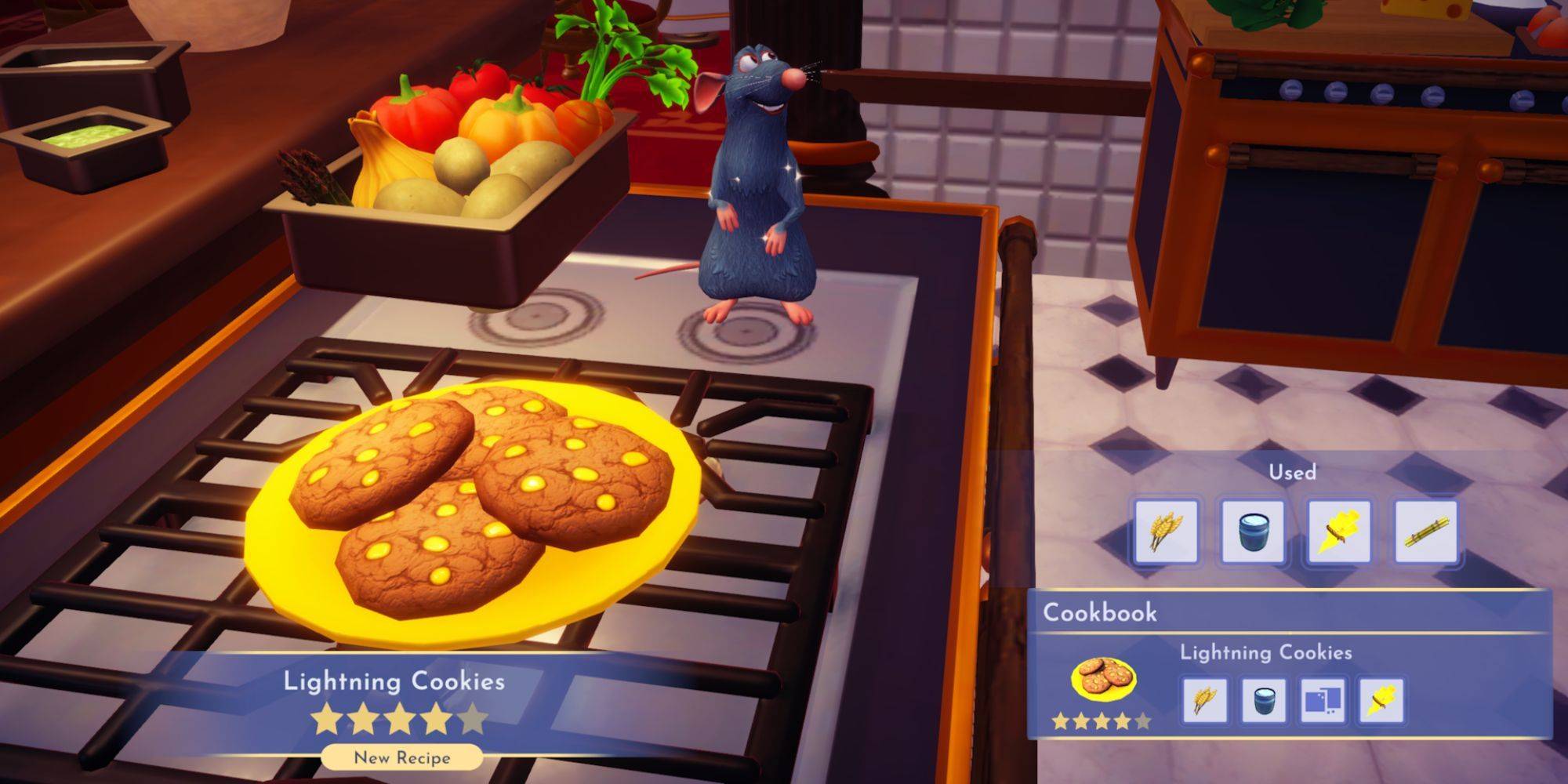
En el menú desplegable, seleccione "Configuración". Esto abrirá la página de configuración de su navegador.
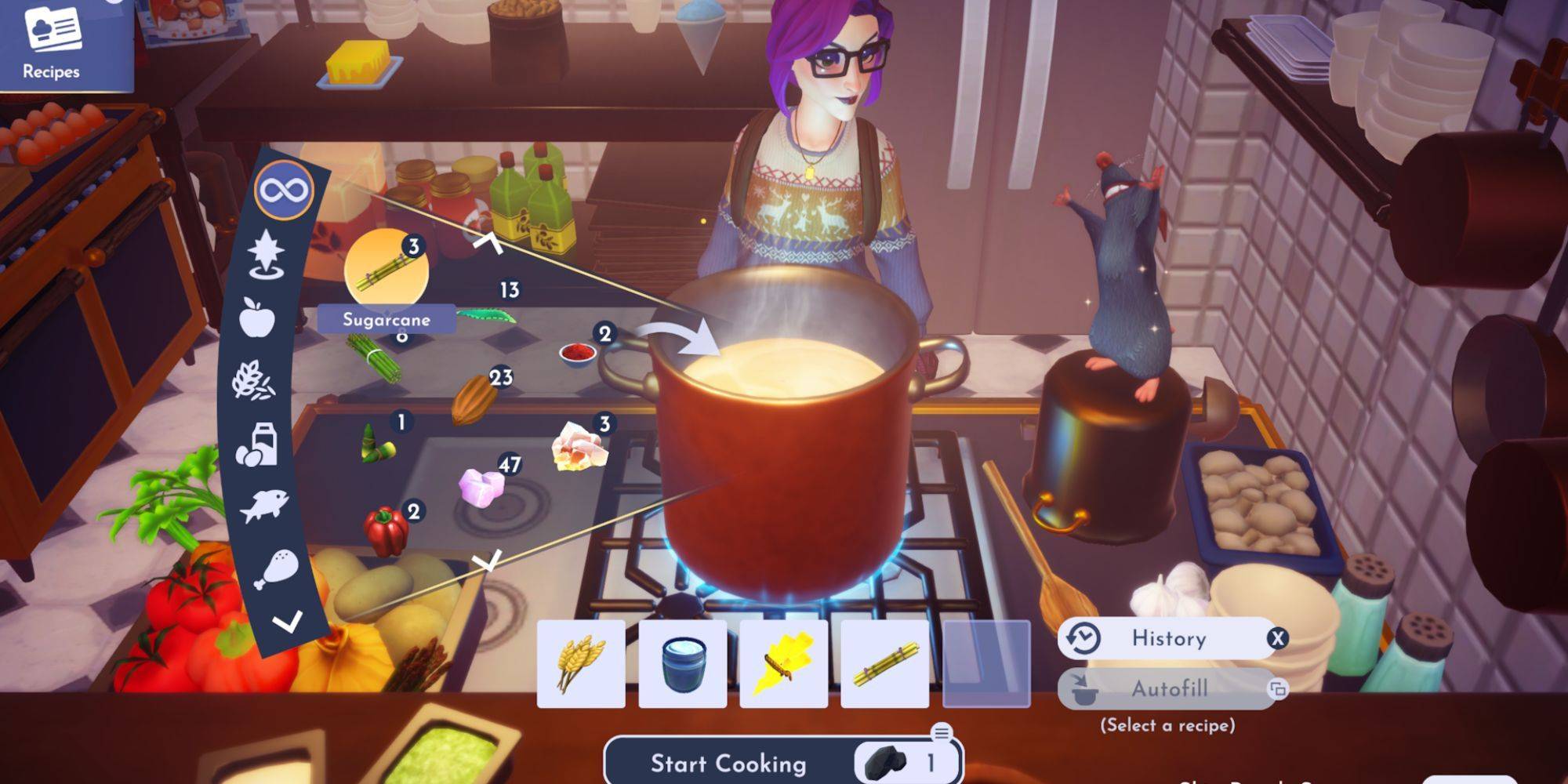
En la parte superior de la página de configuración, encontrará una barra de búsqueda. Ingrese "Traducir" o "Idiomas" para encontrar rápidamente la configuración relevante.

Una vez que aparecen los resultados de búsqueda, localice y haga clic en la opción "Idiomas" o "Traducción".
Paso 5: Administración de idiomas y preferencias de traducción
En la configuración de idiomas, verá una lista de idiomas compatibles con su navegador. Puede agregar, eliminar o reorganizar los idiomas. Crucialmente, asegúrese de que la opción "Ofrezca a traducir páginas que no estén en un idioma que lea" está habilitado. Esto le pedirá a Chrome que ofrezca automáticamente la traducción para páginas web de idiomas no defaultes.
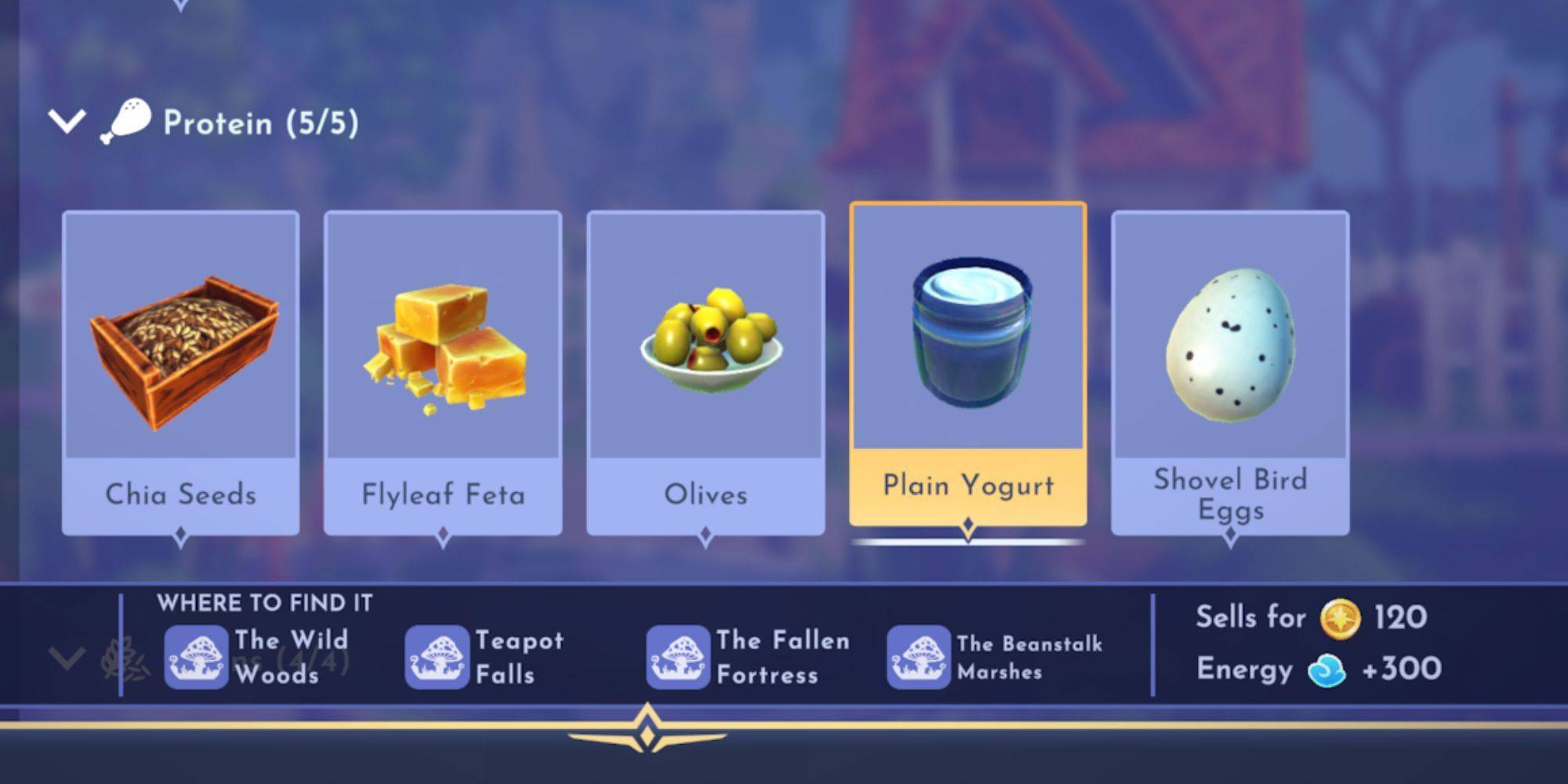 Siguiendo estos pasos, aprovechará efectivamente las potentes capacidades de traducción de Google Chrome, lo que permite una experiencia de navegación multilingüe suave y eficiente.
Siguiendo estos pasos, aprovechará efectivamente las potentes capacidades de traducción de Google Chrome, lo que permite una experiencia de navegación multilingüe suave y eficiente.






